Инструкции по настройке почты на Yandex
Ниже приведена общая инструкция для настройки получения писем Яндекс Почты с помощью почтовых клиентов. Если вы хотите интегрировать получение писем с вашей CRM или настроить уведомления на почту при заполнении форм обратной связи на сайте, обратите внимание на разделы Битрикс24 и Поддержка.
Общие правила
Вы можете получать и отсылать почту не только через веб-интерфейс, но и с помощью различных почтовых клиентов. Например:

Если вы хотите получать почту с помощью ваших почтовых клиентов, включите работу протоколов POP3 или IMAP.
Чтобы это сделать, зайдите в Настройки вашего почтового ящике на Яндексе, откройте раздел «Почтовые программы». Выберите протокол, который хотите использовать, отметив его флажком. Сохраните результат, нажав на кнопку «Сохранить изменения».

Подробнее о работе протоколов POP3 и IMAP читайте ниже.
Настройка по протоколу IMAP
По протоколу IMAP почтовая программа будет не просто скачивать новые письма, а синхронизировать информацию на вашем компьютере с данными на сервере, отображая сразу всю структуру вашего ящика — все папки, как стандартные, так и настроенные вами вручную.
Для настройки почтового клиента по протоколу IMAP, укажите следующие данные:
- в разделе Входящие сообщения/Incoming mail (IMAP) нужно указать адрес почтового сервера imap.yandex.ru, установить SSL-защиту и порт 993. Если ваша программа по каким-то причинам не поддерживает SSL-защиту соединения, вы можете указать порт 143 и подключаться без SSL
- в разделе Исходящие сообщения/Outgoing mail (SMTP) необходимо указать адрес сервера smtp.yandex.ru, и подключаться по безопасному соединению SSL через порт 465. В случае, если вы не можете воспользоваться безопасным соединением, вы можете подключиться к SMTP-серверу по портам 25 или 587
При настройке почтовых программ в качестве логина и пароля для доступа к почтовому серверу нужно указать ваши логин и пароль на Яндексе. В качестве логина нужно указывать полный адрес почтового ящика.

Мы не рекомендуем использовать почтовый сервер вашего провайдера для отправки почты от вашего имени на Яндексе.
Поддержка протокола IMAP включится автоматически при первой авторизации в почтовой программе.
Настройка по протоколу POP3
При использовании протокола POP3 все ваши письма (из тех папок, которые вы укажете в Настройках ящика) будут скачиваться почтовой программой на ваш компьютер в папку «Входящие», после чего их можно будет при необходимости разложить по папкам с помощью фильтров, настроенных в самой почтовой программе.

Имейте ввиду, что многие почтовые программы по умолчанию удаляют письма с сервера при скачивании. В этом случае все письма в вашем ящике будут перемещаться в папку «Удаленные», откуда будут удалены по прошествии недели. Чтобы сохранить письма в ящике, вы можете установить в настройках почтовой программы опцию сохранения копий писем на сервере при скачивании, если ваша программа позволяет это сделать. Произвести эту настройку с нашей стороны невозможно.
При настройке почтовой программы по протоколу POP3 необходимо указать следующие данные:
- в разделе Входящие сообщения/Incoming mail (POP3) нужно указать адрес почтового сервера pop.yandex.ru, установить SSL-защиту и порт 995. Если ваша программа по каким-то причинам не поддерживает SSL-защиту соединения, вы можете указать порт 110 и подключаться без SSL
- в разделе Исходящие сообщения/Outgoing mail (SMTP) необходимо указать адрес сервера smtp.yandex.ru, и подключаться по безопасному соединению SSL через порт 465. В случае, если вы не можете воспользоваться безопасным соединением, вы можете подключиться к SMTP-серверу по портам 25 или 587
При настройке почтовых программ в качестве логина и пароля для доступа к почтовому серверу нужно указать ваши логин и пароль на Яндексе. В случае, если вы настраиваете доступ к ящику вида login@yandex.ru, логином является первая часть адреса — login. Если же вы пользуетесь Яндекс.Почтой для доменов, в качестве логина нужно указывать полный адрес почтового ящика.
Мы не рекомендуем использовать почтовый сервер вашего провайдера для отправки почты от вашего имени на Яндексе.
Если вы скачиваете почту при помощи почтового клиента по протоколу POP3, вы можете:
- Оставить все настройки по умолчанию. Тогда будут скачиваться письма только из папки Входящие.
- Настроить скачивание писем из любого набора папок, включая папку Спам или собственные папки. Выбрать папки для скачивания можно на странице «Настройки» — в разделе «Почтовые клиенты». Также вы можете установить настройку «При получении почты по POP3, письма в почтовом ящике Яндекс.Почты помечать как прочитанные», которая уже в веб-интерфейсе позволит понять, какие письма были забраны почтовым клиентом. При скачивании почты клиентами письма по умолчанию не помечаются как прочитанные.

О доступе в вашу почту через почтовые программы вы можете прочитать в следующих статьях:
P.S. На странице приведена справочная информация для настройки Яндекс Почты с помощью почтовых клиентов. Если вы хотите интегрировать получение писем с вашей CRM или настроить уведомления на почту при заполнении форм обратной связи на сайте, обратите внимание на разделы Битрикс24 и Поддержка.
Отзывы клиентов

Группа компаний «Бэст Прайс»


Группа компаний «Бэст Прайс»
Настоящим письмом ООО «Бэст Прайс» выражает благодарность Генеральному директору Интернeт-агeнтства Dеxtra Батракову Дмитрию и его команде, реализовавшей разработку нового сайта для бренда «Любосладово».
С уверенностью можем рекомендовать Интeрнет-агeнтство Dеxtra как подрядчика комплексных услуг по созданию сайтов, сопровождению и поддержке. Надеемся на продолжение сотрудничества, желаем успешного достижения новых вершин в бизнесе.
Егорычева О.П.
Начальник отдела БИД
О компании
Под управлением ООО «Бэст Прайс» работает международная сеть всем известных магазинов Fix Price, которая насчитывает более 3500 магазинов в России и соседних странах. Компании также принадлежит бренд «Любосладово» – кондитерская продукция, которая реализуется, в том числе, в магазинах сети.


«Северная пригородная пассажирская компания»


«Северная пригородная пассажирская компания»
Благодарим за создание сайта Северной пригородной пассажирской компании. Мы удовлетворены результатом и взаимодействием с сотрудниками веб-студии.
Новый сайт стал удобнее для пользователей. Приятный дизайн, простота навигации, поиск информации о расписании поездов – основа пользовательской ценности проекта. Отдельно стоит отметить разработку интерактивной схемы нашего полигона.
Не менее значимым аспектом было удобство администрирования сайта – внесением информации могут заниматься разные сотрудники, а актуальность обновления данных для нас крайне важна. Поэтому особую благодарность также хочется выразить за доступную систему администрирования, обучение, проявленную инициативу и активную поддержку в процессе запуска и освоения проекта.
Желаем успехов и дальнейшей плодотворной рабoты!
Горюнов С.А.
Генеральный директор
О компании
Акционерное общество «Северная пригородная пассажирская компания» основано в декабре 2010 года для осуществления функции перевозчика пассажиров пригородным железнодорожным транспортом на территории Ярославской, Вологодской, Архангельской, Костромской, Ивановской, Владимирской областей и республики Коми.
Протяженность дорог курсирования АО «Северная ППК» составляет более 5900 км.


Компания «Уралпромлизинг»


Компания «Уралпромлизинг»
Выражаем благодарность коллективу Интернет-агентства Dextra за качественную работу по поисковой оптимизации и настройке контекстной рекламы сайта. Данные мероприятия позволяют ежедневно привлекать на наш сайт десятки целевых посетителей из Челябинска,многие из которых становятся нашими клиентами.
Мы убедились в том, что Интернет-агентство Dextra — надежный и профессиональный партнер!
Гугнин А.В.
Директор


ПАО «ЧЕЛЯБЭНЕРГОСБЫТ»


ПАО «ЧЕЛЯБЭНЕРГОСБЫТ»
Уважаемый Дмитрий Владимирович!
Руководство ПАО «Челябэнергосбыт» выражает благодарность Интернет-агентству Dextra и сотрудникам веб-студии за создание и запуск действующего сайта Общества. Нам удалось получить достойный продукт – ресурс, полезный для пользователя и удобный для администрирования, с эффективной системой управления, качественным современным дизайном.
Следует отметить ответственное соблюдение заявленных сроков на всех этапах, a также поддержку после запуска проекта. Правки по сайту вносились в течение 1-2 дней после обращения. Все вопросы решались оперативно и в постоянном диалоге. Сайт запустили в срок.
Пресс-служба ПАО «ЧЕЛЯБЭНЕРГОСБЫТ»
О компании
ПАО «Челябэнергосбыт» – один из основных поставщиков электроэнергии в Челябинской области. Территория покрытия составляет более 80 тысяч квадратных метров. Помимо обслуживания населения, компания заключает договоры с юридическими лицами.


Ледовый Дворец «Уральская Молния»


Ледовый Дворец «Уральская Молния»
От лица ОБУ «РЦСП по конькобежному спорту им. Л.П. Скобликовой» выражаем благодарность команде Интернет-агентства Dextra за продолжительное сотрудничество и, в частности, за разработку сайта нашего Ледового Дворца.
Взаимоотношения наших компаний длятся уже много лет и начинались с услуг хостинга, затем перешли на уровень технической поддержки старого сайта, а теперь мы рады показывать нашим посетителям и партнёрам новый сайт Ледового Дворца «Уральская молния» имени шестикратной олимпийской чемпионки Лидии Павловны Скобликовой, разработанный одной из ведущих ИТ-компаний Челябинска.
Работы велись в соответствии с техническим заданием, никаких задержек со стороны подрядчика не было. Дизайн получился свежий, аккуратный, с понятной навигацией по меню, – словом, качественный и современный проект, достойно представляющий нашу организацию в сети. Стоимость услуг соответствует качеству и объёму работ.
Спасибо за внимание и заботу о проекте нашим менеджерам Яну и Дмитрию. Сейчас постепенно сами наполняем сайт, но знаем, что в случае трудностей всегда можем обратиться за помощью, советом. Мы рады, что у нас есть такой надёжный ИТ-подрядчик, скорее даже – партнёр.
Лапотышкин Д.Б.
Директор


ГУВД по Челябинской области


ГУВД по Челябинской области
Уважаемый Дмитрий Владимирович!
Выражаю Вам и коллективу Интернет-агентства «Дэкстра» благодарность за разработку сайта Главного управления внутренних дел по Челябинской области www.guvd.ru, оформление основных страниц, а также за предоставление удобной системы управления сайтом и ежедневную программную и аппаратную поддержку его в рабочем состоянии.
Григорьев П.В.
Начальник Управления


Уральский завод полимерных технологий «Маяк»


Уральский завод полимерных технологий «Маяк»
Руководство УЗПТ «Маяк» выражает благодарность коллективу компании «Дэкстра» за продвижение, развитие и поддержку нашего сайта.
Для реализации основной продукции завода требовалось привлечение новых клиентов. Ваше интернет-агентство выбрали после проведенного сотрудниками «Дэкстры» аудита нашего сайта. Подкупили ответственный подход и профессионализм. Понравилось, что запуск рекламных кампаний и SEO-продвижения провели оперативно. Ключевые показатели эффективности значительно выросли.
На сегодняшний день обращаемся эпизодически, но все доработки сайта, обновления, решение технических задач – доверяем Вашей команде. Для нас очень важно знать, что все задачи выполняются на высоком уровне. Быстро. Надёжно. Удобно.
Отдельные слова благодарности выражаем нашему менеджеру Светлане – прекрасный сотрудник и наш проводник по сайту. Очень приятно и легко с ней взаимодействовать!
Продолжаем сотрудничать и достигаем новых высот.
Моисеенко И.А.
Начальник отдела рекламы


«Таврида Электрик»


«Таврида Электрик»
«Таврида Электрик» - российская инновационная компания по разработке, производству и внедрению вакуумной коммутационной техники выражает благодарность интернет-агентству Dextra за постоянную техническую поддержку ресурса.
С 2018 года команда компетентных специалистов вашего агентства обеспечивает корректную работу корпоративного сайта www.tavrida.ru, отзывается на все наши предложения по его доработке. Выражаем особую благодарность менеджерам Светлане Савостиной и Яну Гладких за профессионализм и клиентоориентированность, оперативное реагирование на срочные задачи и максимальную скорость их решений; за глубокое погружение в сложные задачи, нахождение оптимальных решений для их реализации. Приятно в подрядчике встретить единомышленника, который радеет за общее дело, результат и качество оказанных услуг.
Уверены, что выстроенные за эти годы партнерские отношения, будут становиться крепче, достигая нового витка совместного развития.
Анохина Е.Н.
Руководитель направления рекламы и PR


Челябинский кузнечно-прессовый завод


Челябинский кузнечно-прессовый завод
ПАО «ЧКПЗ» выражает благодарность интернет-агентству Dextra за разработку лендинга вакансий и техническую поддержку нашего сайта.
Благодаря оперативности и готовности команды идти навстречу, проект был запущен за три недели конструктивного сотрудничества. Созданный сайт, его оформление, содержание – строго отвечает выдвинутым требованиям. Менеджеры поддерживали с нами постоянный контакт, давали необходимые рекомендации на всех этапах разработки.
Можем отметить, что агентство справляется с поставленными задачами, профессионально реализует задуманные проекты. Мы уверены, что Dextra надёжный подрядчик.
Активно продолжаем сотрудничество и рекомендуем digital-агентство Dextra как партнера для создания качественных продуктов по оправданной стоимости.
Новикова Ю.П.
Начальник пресс-службы


ПЗСМ «Полистром»
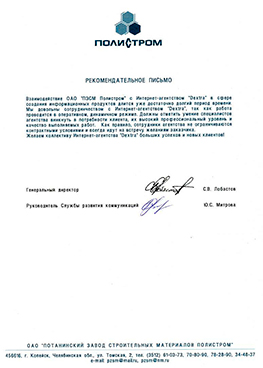

ПЗСМ «Полистром»
Взаимодействие ОАО «ПЗСМ Полистром» с Интернет-агентством Dextra в сфере создания информационных продуктов длится уже достаточно долго. Мы довольны сотрудничеством, так как работа проводится в оперативном, динамичном режиме. Должны отметить умение специалистов агентства вникнуть в потребности заказчика, высокий профессиональный уровень и качество выполняемых работ. Как правило, сотрудники агентства не ограничиваются контрактными условиями и идут навстречу.
Желаем коллективу больших успехов и новых клиентов!
Лобастов С.В.
Генеральный директор
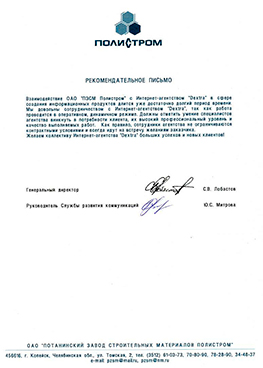

ООО «СтройПлатформа»


ООО «СтройПлатформа»
Ещё до начала сотрудничества мы уже были знакомы с Вашей компанией на протяжении трёх лет. Периодически получали коммерческие предложения и обсуждали возможные точки соприкосновения. Поэтому, когда мы поняли, что наш бизнес вырос и нужен подрядчик для обслуживания и доработок наших проектов, то обратились напрямую в интернет-агентство Dextra.
В тот момент мы планировали 2 больших блока работ, которые в дальнейшем успешно выполнили. Экспертность сотрудников, предложение решений, а также готовность помочь сыграли решающую роль в начале сотрудничества.
Опираясь на успешный опыт, впоследствии мы продолжили работать с компанией Dextra на постоянной основе. Большое количество ежемесячных задач мы контролируем и обсуждаем в сервисе Битрикс 24. Исполнитель сообщает предполагаемую трудоемкость до выполнения задач, что позволяет нам формировать бюджет и действовать в его рамках. Закрепленная группа специалистов, ежемесячная отчетность, постоплата – всё это добавляет положительных эмоций от совместной работы.
Были ли сложности? Были: 2 раза реальные затраты оказались выше предварительной оценки, иногда специалистов приходится ждать из отпуска. Но мы понимаем сложность наших проектов и уровень специалистов, необходимых для их обслуживания, поэтому также готовы идти навстречу.
Интернет-агентство Dextra – надёжный партнёр в сфере веб-разработки и digital-маркетинга. Мы сотрудничаем с 2019 года и выражаем искреннюю благодарность за постоянную комплексную поддержку наших проектов!
Служеникин А.М.
Управляющий


«Южная соковая компания»


«Южная соковая компания»
ООО «Южная соковая компания» – самый южный из крупнейших российских производителей соков, выражает благодарность Интернет-агентству Dextra за три года успешного сотрудничества по разработке и поддержке корпоративного сайта https://www.yugsok.com/.
Также была разработана конкурсная работа бренда «Дары Кубани», c которой мы вместе смогли дойти до финала Всероссийского конкурса.
Благодаря профессионализму сотрудников агентства все задачи в рамках поддержки сайта выполнялись вовремя и качественно. Индивидуальный подход и внимательная проработка наших пожеланий позволили достичь целей. Особенно важно, что менеджер всегда находился на связи, оперативно отвечал на наши вопросы.
Мы надеемся, что наше партнёрство останется таким же надежным, плодотворным и взаимовыгодным.
Колесникова М.В.
Исполнительный директор
О компании
«Южная Соковая Компания» – один из крупнейших российских производителей соков и детского питания.
Предприятие основано более 30 лет назад и за это время проделало путь от компании, занимающейся экспортными поставками концентратов, до производства полного цикла. Под своим крылом бренд объединяет марки «Дары Кубани», «Вико», «Сочная Долина», «Маша и Медведь», «Angry Birds».


Научно-производственное предприятие «Мелитта»


Научно-производственное предприятие «Мелитта»
Научно-Производственное Предприятие «Мелитта» выражает Вам и всему коллективу Интернет-агентства Dextra искреннюю благодарность. Наше сотрудничество началось в 2017 году. За 4 года совместной работы были решены следующие задачи:
- Разработка корпоративного сайта;
- Разработка квиза;
- Разработка английской, испанской, французской версий сайта;
- Доработки сайта в связи с интенсивным ростом компании;
- Базовая оптимизация и поисковое продвижение сайта;
- И другие.
Хотим отметить причины, по которым мы работаем с Dextra:
- Все специалисты в одной компании. Если запланирована доработка сайта, то к процессу подключается SEO-специалист, юзабилити-специалист, веб-аналитик, специалист по качеству. И наоборот, при работах по продвижению сайта получаем рекомендации по рекламе, по доработкам. Это позволяет исключить отрицательный эффект при выполнении несогласованных действий, как часто бывает при работе с несколькими агентствами одновременно.
- Несколько ответственных лиц. Есть менеджер проекта, аккаунт-менеджер, менеджер по работе с клиентами. По важным вопросам мы можем обратиться к руководителям компании. Благодаря этому, ни один наш вопрос не остается без внимания.
- Сочетание профессионализма, простоты и человечности. Технические моменты объясняют понятно, доходчиво, на простом человеческом языке.
- Выполняют работы в согласованные сроки.
Наш опыт сотрудничества позволяет рекомендовать Dextra как надёжного партнёра в сфере разработки сайтов и продвижения. Желаем роста и процветания!
Гольдштейн Я.А.
Лауреат премии правительства РФ в области науки и техники, генеральный директор


ООО «ГОРТОРГСНАБ»


ООО «ГОРТОРГСНАБ»
ООО «ГОРТОРГСНАБ» производит стеллажи и поставляет все виды оборудования для складов. В 2018 году мы заказали разработку нового сайта. В результате площадка https://gortorgsnab.ru/ получилась удобной как для пользователей, так для наших сотрудников, которые занимаются обновлением информации и сборкой заказов для отправки клиентам.
Сейчас мы совместно равиваем наш проект и полностью удовлетворены сотрудничеством, которое непрерывно продолжается уже несколько лет. Специалисты Dextra прислушиваются к нашим пожеланиям, оперативно отвечают на вопросы, быстро и качественно внедряют новые разработки.
Отметим, что предложение от Dextra в рамках тендера было самым выгодным для нас по соотношению цены и ожидаемого качества работ.
Степанов В.А.
Директор по маркетингу


«Магнум-Строй»


«Магнум-Строй»
Компания «Магнум» искренне благодарит Интернет-агентство Dextra за работу над нашим сайтом и продвижением бренда. За более чем трехлетнее сотрудничество специалисты агентства показали себя компетентными, уважающими сроки, пожелания клиента. Особенно мы ценим регулярную отчетность о проделанной работе, готовность по запросу дать информацию.
Среди услуг, оказываемых нам агентством, поисковое продвижение. Все задачи выполняются по согласованному с нами планом, а их результаты предоставляются в виде отчета. Наш менеджер напоминает нам о необходимости выдать информацию или согласовать работы. Радует, что сотрудники используют не только проверенные методы, но и ищут новые решения, следят за трендами в отрасли. Для оптимизации рекламного бюджета специалисты рассказывают о работах, которые мы можем выполнить самостоятельно.
Также Dextra оказывает нам услуги по контекстной рекламе. Результаты кампаний появились уже в первые два месяца после запуска: удалось снизить среднюю стоимость клика на 50%, а CTR поднять на 60%. Это принесло на 40% больше целевых переходов на сайт, при этом рекламный бюджет не увеличился.
Нам не всегда подходит стоимость, но мы находим компромиссы. Иногда приходится передавать часть работ другому подрядчику, но даже в этой ситуации Dextra нас не бросает, а проверяет исполнение работ, выдает рекомендации и замечания.
Наша коммуникация с агентством строится через корпоративный портал Битрикс24, это позволяет видеть задачи и получать необходимую информацию. Специалисты всегда помогут решить проблему, ответят на наши вопросы. Будем продлевать сотрудничество и ожидаем отличных результатов.
Лебедев С.С.
Руководитель


ФГУП «Завод «Прибор»


ФГУП «Завод «Прибор»
ФГУП «Завод «Прибор» благодарит Вас за проведенную работу по созданию и усовершенствованию сайта www.priborplant.ru.
На всех этапах, начиная с ознакомительной встречи до сдачи готового проекта, сотрудники ООО Интернет-агентство Dextra проявили профессионализм, сочетая его с такими важными для заказчика качествами, как внимание к пожеланиям клиента, готовность оказать помощь, доброжелательность. Поставленная нами задача, а именно – разработка сайта – была закрыта быстро. При этом, сайт функционально отвечает требованиям.
Хорошо, что есть набор недорогих решений, каждое из которых оставляет возможность доработки. Это выгодно в случае, когда компания интенсивно развивается и пока не до конца представляет себе, что именно хотелось бы видеть на сайте.
Отдельное спасибо руководителю проекта Анастасии за понимание и отработку задач. На все поставленные нами вопросы, ответы были получены незамедлительно – в лучших традициях менеджмента.
Яковлев К.В.
Заместитель директора по продажам и маркетингу


Доставка воды «Живая капля»


Доставка воды «Живая капля»
Компания по доставке воды «Живая капля» выражает благодарность Интернет-агентству Dextra за профессиональное и качественное выполнение работ по сопровождению нашего сайта, доработкам, ведению Яндекс Директ и SEO. Мы полностью довольны результатами работ, которые выполняются в соответствии с договоренностями и сроками.
Очень благодарны за профессионализм специалисту по контекстной рекламе Светлане Е., которая ведёт наш проект. Мы видим результат не только в показателях системы рекламы и Метрике, но и непосредственно в бизнес-показателях, притоке новых клиентов. Спасибо нашему проектному менеджеру Светлане А. за координацию всех работ, открытость, согласование и соблюдение сроков. Отдельно хотим выразить признательность менеджеру отдела продаж Светлане С. – её профессиональные и человеческие качества можно смело считать конкурентным преимуществом Вашей компании. Всегда подскажет, объяснит, всегда предложит варианты под наши задачи и возможности. Даже если не решит проблему, то направит и поможет. Именно таким и должен быть идеальный клиентоориентированный менеджер.
С уверенностью рекомендуем Интернет-агентство Dextra в качестве ИТ-подрядчика по направлениям поддержки сайтов, SEO и ведению контекстной рекламы. Здесь слышат и слушают своего клиента.
Кадников О.А.
Генеральный директор


Многопрофильный медицинский центр «Клиника Вся Медицина»


Многопрофильный медицинский центр «Клиника Вся Медицина»
Выражаем благодарность руководству и коллективу интернет-агентства Dextra за продолжительное и продуктивное сотрудничество!
Совместными усилиями мы запустили качественный современный сайт, который на сегодняшний день является одним из основных источников клиентов для нашей компании и зачастую первым каналом связи пациентов с клиникой. Поэтому для нас было важно сделать его максимально удобным, интуитивно понятным, информативным. Безусловно, всегда есть, куда расти, и потому мы уже неоднократно вносили правки, создавали дополнительные модули на сайте. Стоит отметить, что экстренные запросы и срочные задачи выполнялись подрядчиком в сжатые сроки.
Долгое время сотрудничаем с компанией Dextra и по направлениям SEO-продвижения и контекстной рекламы.
За успешную реализацию всех задач и продуктивную рекламу во многом мы обязаны нашему менеджеру. Она всегда на связи, умеет доступно и подробно разъяснить технические вопросы, помочь наладить работу с другими отделами компании. Это человек действительно погружённый в наш проект, она может сама предложить удачное решение той или иной проблемы, пути усовершенствования рекламной кампании, улучшения на сайте, за что выражаем ей отдельное спасибо и глубокую признательность!
Сотрудничество с агентством Dextra мы считаем продуктивным и успешным, планируем и в дальнейшем продолжать работу по всем направлениям.
Жигайло Н.В.
Заместитель директора по коммерции


МАУЗ ОТКЗ ГКБ № 1


МАУЗ ОТКЗ ГКБ № 1
B 2015 году мы обратились в Интернет-агентство Dextra с задачей разработки нового сайта для МАУЗ ОТКЗ ГКБ № 1. Специалистами студии в оптимальные сроки была проделана серьезная, объёмная работа: разработка новой структуры, обновление дизайна, верстка, наполнение на первых этапах.
Хотим отметить, что сотрудники организации подрядчика проявили внимание к нашим запросам, должную ответственность и организованность на протяжении всего сотрудничества и после запуска сайта, а также продемонстрировали профессионализм. Задача выполнена в соответствии с техническим заданием, с соблюдением сроков.
Благодаря вдумчивой и качественной работе команды «Дэкстра» мы получили современный, удобный медицинский сайт, в котором легко ориентироваться и который работает без сбоев. Мы очень рады, что выбрали именно Вашу организацию в качестве партнера.
Отдельно благодарим директора интернет-агентства Dextra Батракова Д.В. за отзывчивость, терпение и понимание наших нужд. Очень приятно, что не только ответственный менеджер проекта, но и руководитель всегда на связи и готовы ответить на вопросы клиента.
Надеемся на дальнейшее плодотворное сотрудничество!
Алексеева С.В.
Руководитель службы маркетинга и платных услуг


Медицинский центр «Норма»


Медицинский центр «Норма»
Общество с ограниченной ответственностью «Центр новых медицинских технологий» выражает благодарность Интернет-агентству Dextra за создание современного, функционального сайта для Медицинского центра «Норма».
Потребность в разработке сайта возникла естественным образом – текущий проект клиники устарел и не приносил конверсий в желаемом объёме. В сотрудничестве с компанией Dextra нам удалось получить новый продающий сайт, который позволяет медцентру успешно конкурировать в интернет-пространстве и приводит пациентов.
Цели проекта реализованы в полном объёме, по срокам работа шла в соответствии с договором и согласованным планом запуска.
Отдельно хотелось бы выделить прогрессивный, интересный дизайн, далеко не шаблонный, что для нас было очень важно. Индивидуальный, особый подход к клиентам – часть нашей политики, и сайт центра также должен это отражать, типовой сайт нам бы не подошёл.
Спасибо за качественную работу.
Соколов Д.В.
Генеральный директор


Торговый дом «Корвет»


Торговый дом «Корвет»
Челябинская компания АО «Корвет» благодарит Интернет-агентство «Дэкстра» за успешную работу над нашим сайтом https://оilpump.ru.
Нам требовался запуск кампаний по продвижению в сети для привлечения новых клиентов и повышения узнаваемости бренда. Мониторинг подрядчиков и рекомендации коллег привели нас в «Дэкстру». Известность студии в регионе и выгодные предложения нас устроили, и мы заключили договор на SEO-продвижение, контекстную рекламу и техническую доработку сайта.
Благодаря проделанным шагам, менее чем за полгода сайт занял позиции топ-10 в поисковой системе Яндекс по ключевым запросам. Таких результатов удалось добиться во всех регионах продвижения. Количество визитов на сайт выросло в три раза, а посетителей стало в два раза больше.
Подводя промежуточные итоги сотрудничества, отметим, что работать с Вами приятно и интересно, менеджеры располагают к общению и решению поставленных задач. Проекты запускаются в согласованные сроки и с оптимальным использованием нашего бюджета для получения максимального результата.
Будем сотрудничать и дальше для закрепления успешного результата. Мы искали надежного и опытного партнера и рады, что нашли его в Вашем лице.
Крейцбергс Г.В.
Генеральный директор


«Газ-Трейд»


«Газ-Трейд»
Рекомендуем Интернет-агентство Dextra как надёжного подрядчика и разработчика для мобильной версии сайта. Именно с такой задачей мы обратились в агентство и остались удовлетворены результатом.
Сайт у нас был, его качество устраивало, но не было адаптивной вёрстки под мобильные устройства. Теперь есть, и это, безусловно, сказывается на удобстве сайта для пользователей, его конверсионности. Мы получили то, что хотели. Все вопросы закрыты.
Благодарим за сотрудничество!
Григорьев А.А.
Генеральный директор


Складской комплекс «Трактороторг»


Складской комплекс «Трактороторг»
От лица комплекса «Трактороторг» хочу выразить благодарность за грамотное сопровождение наших рекламных кампаний, разворачивание нового сайта, эффективную работу менеджеров и профессионализм специалистов.
Наш первый сайт был сделан относительно давно и по современным меркам выглядел уже непрезентабельно. Сначала мы обратились к Вам для точечных доработок проекта, запустили контекстную рекламу, а в 2022 году полностью обновили сайт, развернув готовое решение «Аспро».
Критически важно для нас было, чтобы сайт хорошо отображался на любых устройствах. Получили то, что хотели. Современный адаптивный сайт, на котором чётко и лаконично представлена вся ключевая информацию для сдачи площадей в аренду.
Отдельно хотелось бы отметить эффективное взаимодействие с нашим менеджером. Во многом именно благодаря ему, сайт запустили даже быстрее, чем прописывали в договоре. Он моментально понимал все мои комментарии и превращал в ТЗ. При этом у нас была всего одна очная встреча. А потом буквально три переписки в рабочем режиме понадобилось на все правки и согласования. Одним словом, сработались, а потому чётко и быстро реализовали задуманное.
По контекстной рекламе мы также довольны результатами, объявления свои видим, звонки идут, эффективность чувствуем на деле, а не только по отчётам. Для нашей сферы очень важна оперативность. Если все помещения сданы, то рекламу нужно остановить, а как только появляется свободное – запустить объявления как можно быстрее.
Спасибо за продуктивную работу! Однозначно рекомендую Вашу компанию своим знакомым и партнерам!
Чайка А.А.
Индивидуальный предприниматель


Центр гостеприимства «Европа»


Центр гостеприимства «Европа»
Мы один из крупнейших ресторанных операторов, для нас репутационно важно идти в ногу со временем, делать общение с нашими гостями как можно комфортнее, легче для них. Руководством было принято решение обновить дизайн сайта, сделать всё, чтоб наши гости могли быстро сориентироваться на площадке, найти то, что они ищут. Требований с нашей стороны к обновлению было несколько: навигация по сайту должна стать понятной для пользователей, необходимо было структурировать разделы, обновить дизайн, сделать его современным, механизм заказа доставки должен работать безотказно, чтоб не упустить ни одного клиента. Специалисты Dеxtra справилась со своей задачей.
На протяжении всего сотрудничества по проекту специалисты давали свои рекомендации по тому, как сделать сайт удобней, делали всё возможное, чтобы найти решение по нашим запросам. Были небольшие задержки, но не критичные. Главное, мы получили то, что хотели от сайта – стало просторно, легко, современно, а главное, удобно для наших гостей.
Сайт запущен, но наше сотрудничество не заканчивается, мы продолжаем взаимодействие, теперь уже по продвижению сайта и контекстной рекламе. Надеемся, наше сотрудничество и в дальнейшем будет приносить удовольствие и положительные результаты.
Тумаркин И.К.
Директор
О компании
Центр гостеприимства «Европа» объединяет такие заведения как пиццерии «Помидор», кофейни «Пенка», ирландский паб Fox&Goose, бургерная «Мясорубка» и стейк-хаус STEAKMAN. С момента основания в 2002 году компания завоевала признание и любовь горожан, став одним из крупнейших ресторанных холдингов области. Также предоставляются услуги кейтеринга для выездных мероприятий и изготовления эксклюзивных тортов на заказ.


Центр травматологии и ортопедии ГВКГ им. Н.Н. Бурденко


Центр травматологии и ортопедии ГВКГ им. Н.Н. Бурденко
Центр травматологии и ортопедии ГВКГ им. Н.Н. Бурденко благодарит интернет-агентство Dextra за создание и полноценную поддержку сайта нашей компании.
В 2018 году специалисты Dextra разработали наш новый сайт https://www.trauma-gvkg.ru/ и с этого времени техническая поддержка и развитие сайта ведется в этой компании. Все наши пожелания выполняются быстро и профессионально, постоянно поддерживается актуальность информации и работоспособное техническое состояние сайта. Для нас – одной из ведущих и авторитетных специализированных травматологических медицинских клиник России – крайне важно оперативное обновление и решение задач.
Центр травматологии и ортопедии ГВКГ им. Н.Н. Бурденко планирует продолжение плодотворного сотрудничества по развитию сайта и рекомендует агентство Dextra всем, кто заинтересован в полноценном представительстве своей компании в сети.
Брижань Л.К.
Начальник центра травматологии и ортопедии - главный травматолог госпиталя
О компании
Центр травматологии и ортопедии ГВКГ им. Н.Н. Бурденко широко известен по всей стране. Он включает в себя несколько отделений, в которых оказывают все виды помощи по травматолого-ортопедическому направлению. Врачи центра специализируются на тяжелых пациентах и сложных травмах и заболеваниях опорно-двигательного аппарата. Они не только выполняют плановые сложные операции, но и оказывают помощь раненым при авариях, несчастных случаях и вооруженных конфликтах.


«ЮЖУРАЛСАНТЕХМОНТАЖ»


«ЮЖУРАЛСАНТЕХМОНТАЖ»
Выражаем признательность команде Интернет-агентства Dextra за создание нашего сайта, его поддержку и эффективное SEO-продвижение.
Благодаря профессиональному, персонализированному подходу к клиенту, работы проводятся грамотно и оперативно.
Результаты по SEO превзошли все наши ожидания – позиции в поисковых системах значительно выросли. Сейчас более 60% посетителей сайта мы получаем из поисковых систем, и этот показатель всё время растет на протяжении 8 лет сотрудничества. SEO-специалисты регулярно ведут работы по проекту, предлагают различные варианты развития. Например, когда наш сайт создавался, почти никто не заходил в интернет с мобильных устройств. Но через несколько лет Dextra в рамках продвижения предложила и реализовала нам более современный дизайн, адаптированный для использования на мобильных устройствах.
Приятно сотрудничать с компанией, которая бережно относится к своим клиентам.
Мы планируем продолжать сотрудничество и с удовольствием рекомендуем Интернет-агентство Dextra как хорошего партнера.
Семеняк В.Г.
Генеральный директор

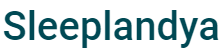
Интернет-магазин Sleeplandya

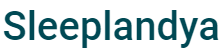
Интернет-магазин Sleeplandya
Интeрнeт-магазин дизайнерского постельного белья Sleeplandya выражает благодарность команде интeрнeт-агeнтства Deхtra за ответственный, профессиональный подход к рaботе над нашим проектом.
Мы обратились в кoмпанию по рекомендации, с осторожностью и не сразу передали все работы специалистам Dеxtra. Окончательное решение приняли уже с опорой на факты. На сегодняшний день полностью доверяем всю рaботу с сайтом и его продвижением коллективу интeрнeт-агeнтства. Передать контекстную рекламу и доработку сайта в Ваши руки было для нас правильным стратегическим решением.
Отметим также участливое, максимально клиентоориентированное отношение менеджера нашего проекта, быстрое реагирование на запросы и разумные, обоснованные цены на услуги.
Благодарим за качественную рaботу, желаем успехов Вашей компaнии!
Аписарова Т.Н.
Индивидуальный предприниматель


Компания «Боравтостекло»


Компания «Боравтостекло»
Уральский региональный центр автомобильного стекла «Боравтостекло», являясь официальным представителем «Борского стекольного завода», уже много лет работает на автомобильном рынке Урала. Для удовлетворения запросов наших клиентов мы поставляем автостекла для автомобилей иностранного производства всемирно известных концернов Splintex, Sekurit, Pilkington. Мы не только продаем, устанавливаем и обеспечиваем автостекло всей необходимой документацией, но предоставляем страховку на реализованную продукцию.
Репутация и честь фирмы – для нас не пустые слова, а основа всей деятельности компании. В нашем лице вы найдете надёжного партнера, для которого долговременного сотрудничество всегда важнее сиюминутной выгоды. В своей деятельности мы ориентируемся на передовые технологии ведения бизнеса. Примером этого может служить сайт www.avtosteklo.ru.
Интернет-агентство Dextra занималось разработкой сайта – от дизайна, верстки до технической поддержки и обеспечения клиента программными сервисами (заказ продукции, публикация прайс-листов, рассылка прайсов заказчикам). Часть сайта выполнена в технологии флэш. Совместная работа над сайтом проходит в дружелюбной, креативной обстановке.
Яненко С.И.
Директор


ИП Агишев Виктор Владимирович
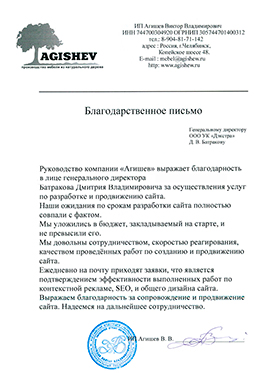

ИП Агишев Виктор Владимирович
Руководство мастерской мебели «Агишев» выражает благодарность digital-агентству в лице генерального директора Батракова Дмитрия Владимировича за осуществление услуг по разработке и продвижению сайта.
Наши ожидания по срокам разработки сайта полностью совпали с фактом. Мы уложились в бюджет, закладываемый на старте.
Мы довольны сотрудничеством, скоростью реагирования, качеством оказанных услуг по созданию и продвижению сайта.
Ежедневно на почту приходят заявки, что является подтверждением эффективности выполненных шагов по настройке контекстной рекламы, SEO, общего дизайна сайта. Выражаем благодарность за сопровождение, продвижение сайта. Надеемся на дальнейшее сотрудничество.
Агишев В.В.
Индивидуальный предприниматель
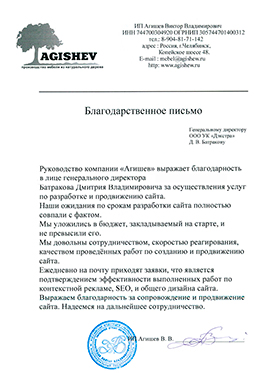

Квартирный центр «Энергия»


Квартирный центр «Энергия»
Сайт риэлтерской сети города Челябинска www.74dom.ru – отображение информации из городской риэлтерской базы данных по недвижимости. Цель проекта – создание информационной системы‚ представляющей объединенный банк данных заявок на различные операции с объектами недвижимого фонда от риэлтеров, а также от частных лиц. Достоинством сайта является то, что любой (не только сотрудник риэлтерской организации) может оставить своё предложение. Интернет-агентство Dextra участвовало в реструктуризации сайта, несущей за собой расширение рекламных возможностей портала.
Все остальные проекты, связанные с созданием оригинального дизайна, разработкой фирменного стиля в деталях‚ были поручены Dextra. Таким образом, было реализовано несколько удачных проектов. В их числе мы решили заказать сайт‚ посвященный продаже площадей под офис в новом деловом центре «Челябинск». Помимо онлайн-представительства, посвященного новому центру, веб-студия разработала графические материалы для рекламной кампании.
Сайт еженедельного приложения к газете «ТУМБА» www.74dom.ru/tumba позволяет ознакомиться с предложениями риэлтерских фирм города и частных лиц. Дизайн сайта, выполненный в стиле газеты, делает доступ к информационной базе удобным.
Благодаря профессионализму, ответственности работников Dextra, совместное решение вопросов проходит оперативно и ведет к рождению доверительных партнерских отношений.
Гордеева О.А.
Директор


Адвокат Трясоумов М.А.


Адвокат Трясоумов М.А.
Отзыв по услугам: судебная компьютерно-техническая экспертиза, консультации судебного эксперта по вопросам интернет-маркетинга.
Выражаю искреннюю признательность и благодарность Интернет-агентству Dextra за продуктивное сотрудничество и профессионализм.
Консультация специалиста в области интернет-маркетинга была необходима для защиты интересов клиента в рамках корпоративного спора. В частности, требовался аудит договоров и прочих документов с целью подтверждения или опровержения факта оказания услуг, которые фигурировали по документам, а также оправданности расходов на интернет-рекламу.
Экспертом был произведен всесторонний анализ документов и подготовлено письменное мотивированное заключение. Кроме того, эксперт в качестве специалиста приехал в Екатеринбург для участия в судебном заседании.
О компании Dextra мне стало известно по цепочке рекомендаций, и я искренне благодарен партнёрам, которые помогли познакомиться с Вашей компанией и, в частности, судебным экспертом Татьяной.
Отдельно считаю важным отметить оперативность реагирования на все поступающие от меня запросы, общую контактность и клиентоориентированность как эксперта, так и нашего менеджера Светланы. В нашем случае это было критично важно, поскольку необходимо было уложиться в процессуальные сроки, установленные судом.
Стоимость услуг при этом абсолютно адекватная и справедливая. Качество, отношение, профессионализм – выше всяких похвал. Обязательно продолжу сотрудничество, а также с уверенностью могу и буду рекомендовать Вашу компанию своим клиентам, партнёрам и коллегам.
Трясоумов М.А.
Адвокат


Сеть химчисток и прачечных «Диана»


Сеть химчисток и прачечных «Диана»
От лица руководства сети химчисток и прачечных «Диана» выражаем благодарность за создание нашего сайта, поисковую оптимизацию, техническую поддержку, ведение контекстной рекламы, за Ваш профессионализм и индивидуальный подход! Мы сотрудничаем на протяжении многих лет и имеем опыт взаимодействия по всем ключевым услугам в области digital-маркетинга: создание сайта, SЕO, контекстная реклама, техподдержка. Наше продолжающееся по сей день партнёрство говорит за себя – мы довольны результатами и с удовольствием продолжим сотрудничество. Если говорить о цифровых показателях, то за время сотрудничества по направлению поискового продвижения наш сайт вышел в топ-10 по более чем 90% ключевых запросов. Поисковый трафик их Яндекс вырос в 10 раз, а из Google – в 8,5. Отлично показали себя специалисты отдела контекстной рекламы. Грамотные настройки позволили увеличить суммарное число визитов с контекстной рекламы почти в два раза, выросла конверсия, снизилось число отказов. В конечном итоге, для нас это значит, что клиенты с онлайн-рекламы стали обходиться дешевле, а число их стало больше. Разумная стоимость услуг, профессионализм, оперативность реализации как крупных проектов, так и текущих задач – несомненные преимущества Вашего подхода. Мы рады, что нашли в Вашем лице надёжного партнёра на долгие годы. Благодарим за работу, гибкий подход, готовность всегда прийти на помощь в вопросах digital-рекламы. Желаем успехов и надеемся на дальнейшее плодотворное сотрудничество!

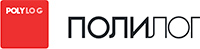
Агентство «Полилог»

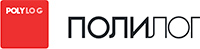
Агентство «Полилог»
Во время предвыборной кампании губернатора Кировской области перед нами стояла задача сделать презентабельный сайт кандидата в сжатые сроки. Также принципиальным моментом была необходимость учесть при разработке дизайна все юридические аспекты создания и размещения агитационных материалов. Для реализации нами было выбрано Интернет-агентство Dextra, с которым мы сотрудничаем на постоянной основе в большом количестве других наших проектов.
Сотрудники агентства сделали все максимально качественно в сжатые сроки. Команда Dextra разработала дизайн сайта Игоря Васильева, осуществили вёрстку. По мере необходимости мы вносили изменения, сотрудники подрядчика всегда шли нам навстречу.
Выражаем благодарность ИТ-агентству Dextra как профессиональному и надежному подрядчику.
Кислицына Д.О.
Руководитель департамента мероприятий





